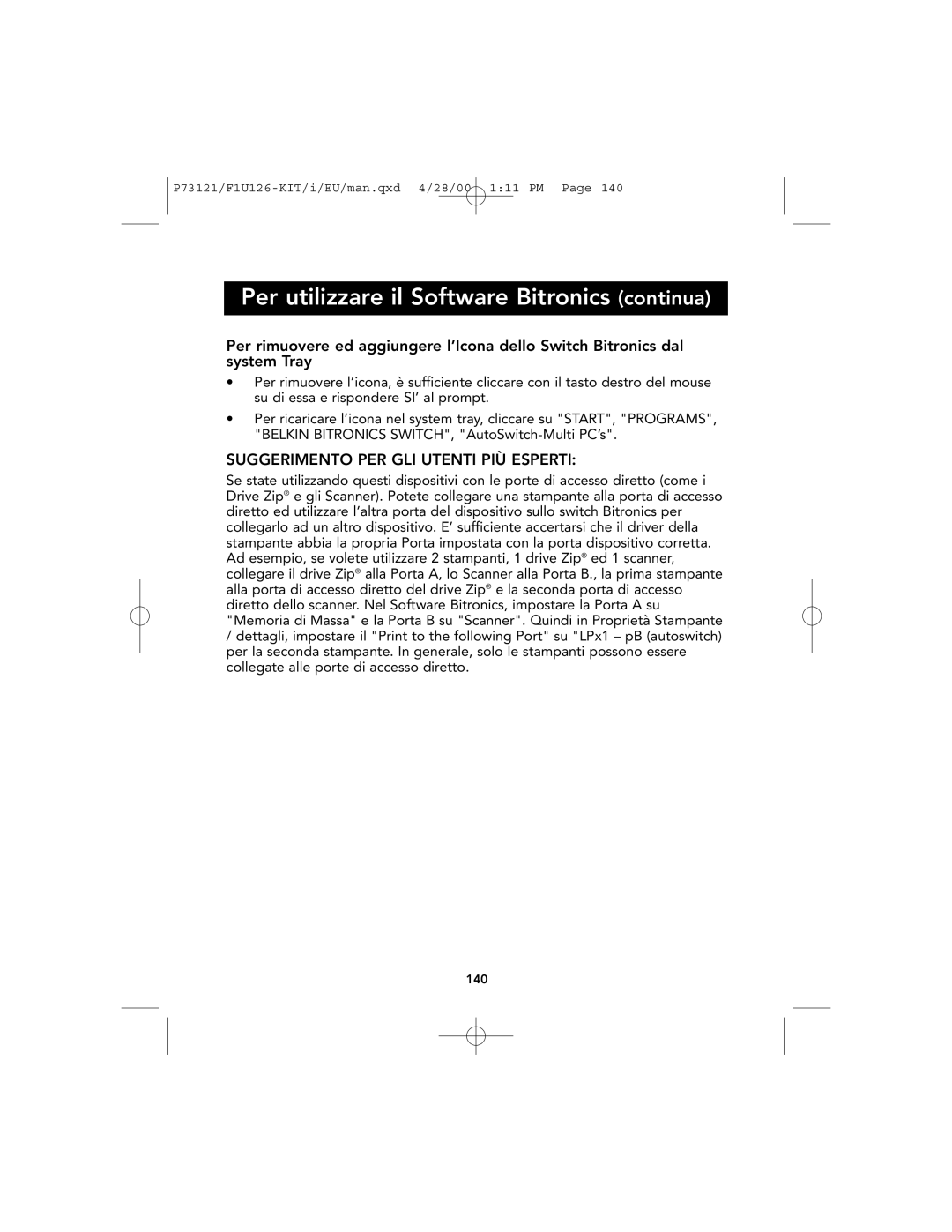Per utilizzare il Software Bitronics (continua)
Per rimuovere ed aggiungere l’Icona dello Switch Bitronics dal system Tray
•Per rimuovere l’icona, è sufficiente cliccare con il tasto destro del mouse su di essa e rispondere SI’ al prompt.
•Per ricaricare l’icona nel system tray, cliccare su "START", "PROGRAMS", "BELKIN BITRONICS SWITCH",
SUGGERIMENTO PER GLI UTENTI PIÙ ESPERTI:
Se state utilizzando questi dispositivi con le porte di accesso diretto (come i Drive Zip® e gli Scanner). Potete collegare una stampante alla porta di accesso diretto ed utilizzare l’altra porta del dispositivo sullo switch Bitronics per collegarlo ad un altro dispositivo. E’ sufficiente accertarsi che il driver della stampante abbia la propria Porta impostata con la porta dispositivo corretta. Ad esempio, se volete utilizzare 2 stampanti, 1 drive Zip® ed 1 scanner, collegare il drive Zip® alla Porta A, lo Scanner alla Porta B., la prima stampante alla porta di accesso diretto del drive Zip® e la seconda porta di accesso diretto dello scanner. Nel Software Bitronics, impostare la Porta A su "Memoria di Massa" e la Porta B su "Scanner". Quindi in Proprietà Stampante
/dettagli, impostare il "Print to the following Port" su "LPx1 – pB (autoswitch) per la seconda stampante. In generale, solo le stampanti possono essere collegate alle porte di accesso diretto.
140